电子白板的使用功能,电子白板的使用方法
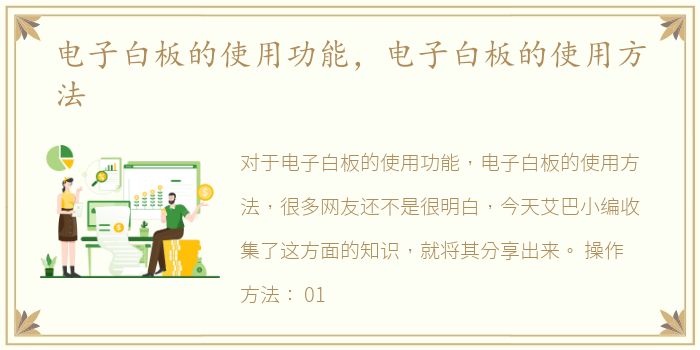
对于电子白板的使用功能,电子白板的使用方法,很多网友还不是很明白,今天艾巴小编收集了这方面的知识,就将其分享出来。
操作方法:
01一要选择工具,请使用笔尖单击所需的工具。当工具图标变成内阴影时,表示您处于该工具的功能中。交互式电子白板的两种工作界面:——计算机界面和挂图界面及其切换。启动交互式白板系统软件后,电脑界面右上角会出现工具箱。单击工作界面切换按钮,切换至挂图界面。此时,工作界面切换按钮变为。如需从挂图工作界面返回计算机界面,再次单击工作界面切换按钮,切换按钮变回原来状态。计算机界面和挂图界面是交互式白板的两个基本工作界面。深入理解这两种工作界面的结构和功能特点、相互切换和交互特点是掌握交互式白板使用的关键。
02 2、图形编辑中选择对象的方法一:单击范围选择工具后,用笔自由滑动框选所选对象。取景时要注意所选对象的边缘。方法二:用笔尖双击选中的对象。 2、通过按住并拖动笔尖或按住图像主体来移动对象。 3. 更改图像尺寸用笔尖按住拉伸标记可更改图像尺寸。拉伸有六个方向。 4通过按住笔尖旋转图标来更改图像方向
03三运行白板系统软件ACTIVStudio1。确保投影仪、白板和计算机连接正确。 2. 如果投影仪或白板在第一次使用或最后一次使用后发生了移动。请右键单击快捷方式启动图标并选择配置以进入5 点笔尖校正。 3. 双击桌面上的图标,启动交互式白板系统软件。成功后会出现主工具箱图标。
04 四.交互式白板的两种工作界面1、活动挂图界面“活动挂图”是交互式白板提供的特定格式文件及其工作界面,在电子白板上实现了传统黑板和许多增强功能。这时,电子白板就相当于一块神奇的黑板。教师不仅可以用它来实现传统黑板的原有功能,还可以利用挂图提供的许多增强功能,特别是计算机中以各种格式存储的大量资源,进而实现各种资源和各种功能。功能,各种活动之间的相互作用。二。计算机接口交互式白板提供了所有多媒体计算机及其网络可以在电子白板上实现的原有功能。这时,电子白板就相当于一块巨大的电脑显示面板。电子白板坚固耐用,不怕碰、敲。 3、计算机接口的两种工作状态。启动交互式白板系统软件时,软件工具箱中笔切换按钮的图标为。此时,计算机界面处于鼠标操作模式。单击笔切换按钮图标,电脑界面切换到笔注释模式,按钮图标变为(内阴影)。此时,进入活动挂图模式。 4、计算机分页鼠标操作模式在该模式下,可以使用感应笔实现多媒体计算机及其网络的原有功能。该状态下,感应笔不具备书写笔的功能,而仅具有电脑鼠标的功能:笔尖相当于鼠标左键,可以单击和双击;笔筒上的按钮相当于鼠标右键。计算机可以调用各种多媒体外设和部件、播放各种光盘、在线浏览和下载以及进行各种基于网络的通信。事实上,要使用众多的教育资源(使用微软Office系列软件中的文字处理软件(Word)、演示软件(Powerpoint)、电子表格软件(Excell)等开发和存储的文件)、多媒体课件是不可能也不可能的。网络资源等。如有必要,将其转换为交互式白板特定格式的活动挂图文件。大量的教育资源可以在交互式白板的计算机界面上直接调用。电脑页面笔注释模式在该模式下,您可以使用交互式白板系统软件提供的各种工具在选定的电脑页面上进行注释和说明,并进行全屏或区域拍照和处理。带注释的计算机页面可以通过拍照以多种形式存储: 当前活动挂图的当前页当前活动挂图的新页链接图片库剪贴板特别提示:带注释的计算机页面时(可以来自各种来源:计算机上各种格式的文件) 、光盘或网络资源等)将当前活动挂图页面存储到交互式白板上后,您可以进一步使用活动挂图界面的所有工具进行更多处理。 (例如调用、添加资源库中的素材)。正是在这里,多功能电子交互式白板各部件的“多功能”和“交互”本质特征得到了充分的体现。
055. 打开、存储和导出活动挂图1. 要打开原始活动挂图,请单击菜单中活动挂图的打开方式选项,然后选择正确的路径。 2. 每次关闭ACTIVStudio2.5时,都会提示您是否要保存当前挂图。如有必要,只需保存所选路径即可。 3. 菜单中的“导出活动挂图”选项还可以将活动挂图内容导出为HTML 并在线发送,以便以PowerPoint、Word 或PDF 文件格式进行演示。
06 6. 工具箱图标介绍大多数情况下(除了放大、聚焦、展开等状态),无论是在电脑工作界面还是在挂图工作界面,软件工具箱图标始终悬浮在页面顶部。为了方便用户。 1.菜单按钮:点击进入软件主功能界面(进入高级设置并保存打开活动挂图)。 2. 活动挂图按钮:点击可显示或隐藏手机活动挂图界面,同时可在电脑界面和活动挂图界面之间切换。 3. 笔颜色按钮:左键单击可选择不同的颜色进行注释。右键单击可选择更多颜色。 4标题栏:按住标题栏上的笔尖可将工具箱拖动到屏幕上的任意位置5. 滚动按钮:可以显示和隐藏快捷工具栏6. 桌面标记:在计算机界面上进行标记7. 笔宽度控制按钮:滑动滑块选择笔划粗细。固定笔宽度按钮:有四种不同的固定笔宽度可用。右键单击可获得更多笔宽度选择。 8、 工具栏:软件工具箱由很多工具组成,每个工具都有自己不同的功能。每次操作前,必须按下笔尖(相当于单击鼠标左键)选择相应的工具按钮,使其凸出或凹入。工具栏有以下按钮和对象选择按钮:选择要操作的对象。书写笔按钮:可用于书写、绘图等。书写时,笔尖稍用力与白板接触(不可脱离)。高亮笔按钮:提供不同粗细的透明颜色来突出显示选定的对象。橡皮擦按钮:橡皮擦,可以擦除注释。文本按钮:向活动挂图界面添加标题、标签或文本。橡皮擦控制按钮:滑动滑轨选择橡皮擦尺寸。清除标注图层按钮:一次性清除标注图层上的所有标注。撤消按钮:每次左键单击可以取消上一次操作,直至取消完成。恢复按钮:每次左键单击可恢复上一次操作,直至恢复完成。快照按钮:您可以拍摄整个屏幕或选定区域的快照。聚光灯按钮:拖动可在计算机屏幕或电子白板的任意页面上显示部分聚光灯内容。放大镜按钮:放大页面内容。放大后,右键单击可取消缩放、更改缩放速度以及对缩放内容进行全屏或选定区域快照。显示按钮:通过上下左右拖动屏幕即可显示页面内容。识别工具:将手写文字变成计算机识别的文字,并且可以识别简单的图形。涂层工具:向页面或指定目标添加颜色。电动工具按钮:单击可进入特殊工具选择。
077. 交互式白板常用的三种工具箱多功能电子交互式白板系统软件配备了三种常用工具箱: 1. 功能强大的工具箱2. 挂图工具箱3. 资源库工具箱熟练使用三种常用工具箱可以提高提高交互式白板使用效率,创新教学模式,增强教学效果,提高教学质量。电动工具单击“电动工具”选项将弹出以下工具栏标尺工具:在屏幕上创建标尺以绘制直线和测量距离。量角器工具:在屏幕上创建量角器,用于绘制和测量角度。骰子工具:创建可用于算术或游戏的随机数。分数工具:创建可用于数学的分数。计算器工具:打开可以在屏幕上运行的计算器。键盘工具:在屏幕上打开软键盘以输入文本。网页浏览工具:可以在活动挂图演示期间打开网页。活动挂图记录工具记录并回放您在活动挂图上所做的注释。活动字幕:您可以创建滚动字幕。通知和指示符:创建悬挂在活动挂图上方的通知或指示符。时钟工具:在屏幕上显示电子时钟或秒表。活动挂图工具箱活动挂图工具栏位于屏幕左侧。中间主要用于页面编辑: 页面前进工具:打开活动挂图的下一页,如果是活动挂图的最后一页,则添加新页面页面向后:返回到活动挂图的上一页页面选择器:浏览并选择移动挂图文件中包含的每个页面。页面组织:组织(排序)和编辑移动挂图文件的资源库工具箱:点击打开资源库管理器。点击进入如下界面。资源调用:使用将笔尖放在所需的资源上,并将其拖动到活动挂图上的相应位置。资源搜索:如果资源在资源库中,您可以通过资源库中的搜索工具输入关键词进行搜索。搜索分为综合搜索和快速搜索。快速搜索仅显示搜索到的前几项内容。如果资源在其他文档中,可以点击菜单上的图标,通过指定路径加载资源。添加资源:方法一,可以将需要添加的资源直接拖入资源库。方法二、可以将资源保存到C:'我的文档'ACTIVStudio2.5'中对应的文件夹(图形、声音、效果等)中。每次记住保存的位置,以后随时调用即可。
088. 对象清除注释清除工具可以清除钢笔工具写入的内容(注释)。页面清除工具是常用的工具,可以清除整个页面,包括清除注释、清除目标、清除网格、清除背景、清除页面(全页清除)。垃圾箱通常位于页面底部,可以拖动到任何地方。选择要删除的目标,将其拖入垃圾桶即可删除该目标。在删除菜单中选择要删除的目标,单击笔杆按钮(右键功能),在弹出的菜单中选择删除项。
099. 在活动挂图中使用文本文本有基本文本(功能较少)和高级文本(功能较复杂)。使用软键盘在文本输入框中输入中文、英文及各种符号。它带有各种特殊符号,可以设置各种字体,可以放大或缩小,可以转换大小写字母,可以排版(左对齐,右对齐,居中,行距),可以选择各种颜色和背景。编辑选中的文字,点击笔杆按钮可进行撤消、剪切、复制、粘贴、删除、全选、前进、后退等操作。
10. 使用特殊功能一、 使用聚光灯1、 移动和改变聚光灯的大小(1) 移动:在黑板上轻轻滑动笔(即:移动光标)可改变聚光灯位置。 (2)改变大小:在板上拖动笔(即:点击左键移动)可以改变聚光区域的大小。 2、 快照:单击笔架按钮将聚光灯部分捕捉到当前工作簿页面、新工作簿页面、链接、图库和剪贴板。 二、 使用reveal(拉屏) 1、 桌面reveal(拉屏) 点击reveal工具,屏幕会变黑,笔尖按在黑板上,上下左右拖动,形成一个上、下、左、右拉屏可显示Windows桌面或其他应用软件(如常见的PowerPoint)。活动挂图显示单击显示工具,屏幕将变黑。按下笔尖在黑板上上下拖动,可将屏幕上下或左右拉动,显示工作簿内容。
1
11.计算机文档注释计算机文档注释是指对计算机办公文件和文本文件的注释,可分为可保存注释和随时注释。 1、随时批注是指可以点击电脑上当前打开的文档作为活动图的背景,同时可以批注活动挂图等白板上可以使用的功能。注释完成后,点击进行其他操作,注释就会消失。 2. 对于可存档的注释,单击菜单中的ACTIVextra(附加工具)并选择ACTIVmarker(注释工具)。将出现一个图标,您可以对PPt、Word、Excel 和文本文档进行注释。注释结果可以保存在注释文档中。
121、识别功能识别功能是ACTIVStudio2.5软件特有的功能。目前它可以识别10多种文字和一些简单的图形。该识别工具可将手写英文和数字转换为挂图页上的标准打印,并可实现同时识别或先写后识别。您还可以在要输入的计算机界面页面上(当光标出现时)将手写英文和数字转换为标准印刷体,并将其放置在光标位置。对于中文识别,需要在开始/Toolroom设置中选择语言,选择中文,然后关闭软件并重新打开。会出现。同样,通过选择上面的内容,您可以更改识别模式。打开和关闭识别功能按钮。当按钮变成绿色时,可以识别书写的文字。点击左侧按钮,按钮变为红色,关闭识别功能。字体按钮:您可以定义和编辑已识别文本的字体和大小设置。等待。识别(秒):自动识别前的等待时间。撤消按钮:撤消之前的操作。大小写切换:大小写字母之间的切换。空格键:手写识别中识别空格,可用于书写较长的句子。类似选择:提供一些可能的选择。识别模式:点击选择所需的识别类别英文->编号——>混合英文编号——->图文电子白板使用过程中的维护1、 正确清洁触摸屏表面2、 请勿拆卸电子白板当关闭时间较长后,背景照明组件中的逆变器仍可能携带约1000V的高电压,这可能会造成严重的人身伤害。因此请勿自行拆卸,以免产生高压。 3、 保持环境湿度4、 通常最好使用推荐的最佳分辨率5、 避免不必要的振动电子白板屏幕非常脆弱,因此请避免强烈的冲击和振动。 6、 尽量避免长时间显示同一屏幕。使用电子白板时应注意: (1)闲置时关闭显示器; (2) 如果您只是暂时无事可做,请选择屏幕保护程序。或者可以降低显示屏的亮度,也可以让电子白板屏幕全白; (3) 不过,这只是保护了LCD,其后面的光管仍然在工作。我更喜欢直接关闭显示器。 7、 改掉一些坏习惯。请勿用手指触摸触摸屏。同时注意不要在通电的情况下打开电子白板显示器的后盖。最后小编提醒大家:无论是电子白板的屏幕还是电子白板本身的电路和显示问题,电子白板在使用过程中一定要注意维护和保养。电子白板的成本也比较高。如果不了解电子白板的功能和维护技巧,造成的损坏不仅会耽误教学效率,还会给电子白板投资造成巨大的成本损失。
特别提示:
仔细阅读以上步骤,并按照步骤一步步学习。
以上知识分享到此为止,希望能够帮助到大家!
推荐阅读
- 怎么开启电脑的护眼模式 win7,怎么开启电脑的护眼模式
- 冰丝袖套属于什么类目,冰丝袖套十大品牌排行榜
- 求HTC m7的参数!(htc m7)
- 火车票放票规律规则,火车票放票规律
- 电脑网络连接出现飞行模式怎么解,电脑网络连接出现感叹号怎么办
- 华为荣耀3c和华为h30~coo有区别吗?(华为荣耀3c)
- 萝卜丁口红必买色号oo1S号紫色系,萝卜丁口红必买色号
- 苹果手机账号被禁用怎么办呢,苹果手机账号被禁用怎么办
- 仓鼠饲养方法和注意事项,饲养仓鼠需要准备什么东西
- 诺基亚Lumia 610(诺基亚610)
- minecraft动画制作器,如何在Minecraft中制作地图
- 八哥鸟学说话全集录音,八哥怎么才能说话
- 小米电视怎么安装爱奇艺和腾讯文章,小米电视怎么安装爱奇艺
- 诺基亚x6的使用方法?(nokia x6)
- 教你如何在国内上油管网页版,教你如何安装蹲便器冲水箱
- 安卓手机系统最新版本是多少,怎么查看安卓手机系统版本
- 自制柠檬水的好处,自制柠檬水的制法
- 一加和iqoo哪个更好?(一加手机属于什么档次)
- 电信每日1g流量领取,中国电信每日一G免费流量,如何领取
